Hướng dẫn cách dùng lệnh kéo dài đối tượng trong CAD
Lệnh kéo dài đối tượng trong CAD là một công cụ hữu ích và quan trọng, giúp bạn chỉnh sửa, mở rộng các đối tượng linh hoạt. Việc sử dụng thành thạo lệnh kéo đối tượng trong CAD giúp tăng tốc độ làm việc và đảm bảo tính chính xác. Trong bài viết sau đây, hãy cùng Sforum tìm hiểu chi tiết cách sử dụng lệnh kéo dài để tối ưu hiệu quả công việc.
Xem thêm: 3 cách tạo ký hiệu phi trong CAD nhanh chóng, chi tiết
Lệnh kéo dài đối tượng trong CAD được sử dụng khi nào?
Lệnh kéo dài đường thẳng trong CAD được dùng trong nhiều trường hợp khác nhau, đặc biệt là khi cần thay đổi kích thước hoặc hình dạng của một phần đối tượng. Chẳng hạn, bạn có thể dùng lệnh này để mở rộng hoặc thu hẹp các đoạn thẳng, cạnh nhằm đáp ứng yêu cầu thiết kế mới.

Ngoài ra, lệnh kéo dài còn rất hữu ích khi cần điều chỉnh bố cục hoặc tối ưu hóa không gian trong bản vẽ, đảm bảo sự đẹp mắt mà không mất quá nhiều thời gian. Đặc biệt, trong những tình huống yêu cầu tạo ra các hình dạng phức tạp hoặc chi tiết chính xác, lệnh này là một công cụ mạnh mẽ giúp thực hiện các thay đổi nhanh chóng.
Ứng dụng của lệnh kéo dài trong thực tế
Lệnh kéo dài đối tượng trong CAD là một công cụ quan trọng và hữu ích, được ứng dụng rộng rãi trong các lĩnh vực thiết kế nội thất và xây dựng. Công cụ này giúp bạn điều chỉnh các đối tượng một cách linh hoạt và chính xác, đáp ứng nhanh chóng những thay đổi trong quá trình thiết kế thực tế.

Việc sử dụng lệnh kéo đối tượng trong CAD không chỉ tối ưu hóa thời gian và công sức mà còn đảm bảo sự đẹp mắt và chính xác cao cho bản vẽ. Với khả năng kết hợp cùng các lệnh CAD khác, lệnh kéo dài hỗ trợ tạo ra những chi tiết và hình khối phức tạp, góp phần nâng cao hiệu quả làm việc và chất lượng sản phẩm cuối cùng.
Hãy ghé ngay CellphoneS tìm kiếm cho mình nhiều mẫu laptop lý tưởng để sử dụng phần mềm CAD mượt mà. Các dòng máy đều sở hữu cấu hình hiệu năng tốt, đa dạng dung lượng RAM để bạn chọn lựa đảm bảo khả năng xử lý mượt, đáp ứng tốt các yêu cầu về kỹ thuật.
[Product_Listing categoryid="380" propertyid="" customlink="https://cellphones.com.vn/laptop.html" title="Danh sách Laptop đang được quan tâm nhiều tại CellphoneS"]
Hướng dẫn cách dùng lệnh kéo dài đối tượng trong CAD
Lệnh kéo dài đối tượng trong CAD là công cụ hữu ích giúp chỉnh sửa và mở rộng các đối tượng nhanh chóng và chính xác. Lệnh này cho phép thay đổi chiều dài của các đối tượng mà không ảnh hưởng đến các phần còn lại. Dưới đây Sforum Sforum sẽ hướng dẫn cách sử dụng lệnh kéo dài để tối ưu hóa công việc của mình.
Sử dụng lệnh Stretch
Để sử dụng lệnh stretch trong CAD, bạn hãy đọc và làm theo các cách mà Sforum hướng dẫn sau đây:
Bước 1: Mở máy và bấm chọn vào phần mềm CAD, tại đây bạn hãy nhập vào một lệnh “S” ở thanh tìm kiếm và chọn phím “ENTER”.
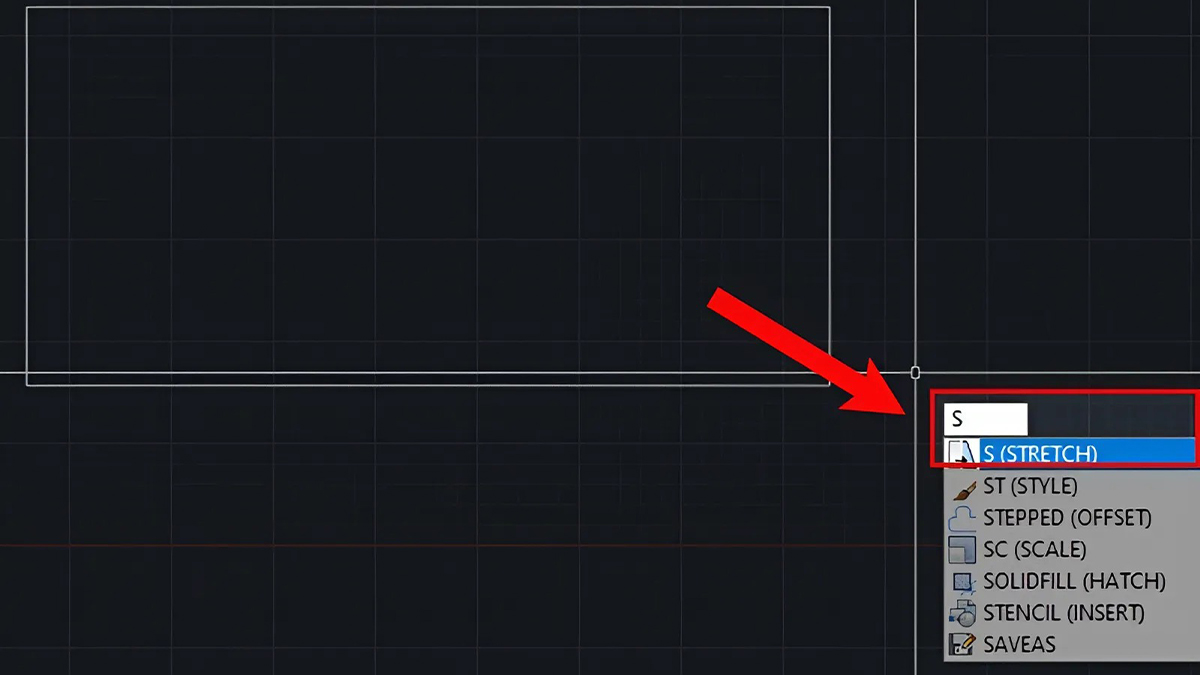
Bước 2: Tiếp đó hãy chọn vào phím “ENTER” sau khi đã chọn được mục cần thay đổi.
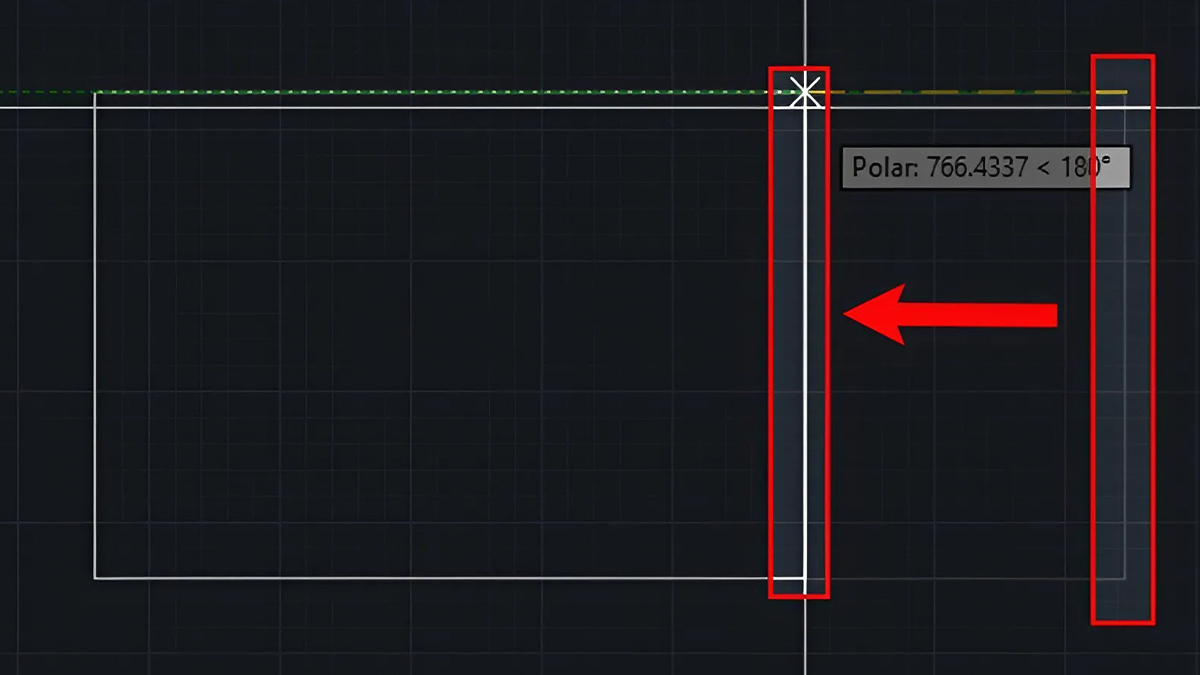
Bước 3: Dùng chuột để chọn vào đối tượng điều chỉnh. Sau đó, hãy điều khiển chuột tới điểm mà bạn muốn chỉnh sửa. Sau khi thực hiện các bước mà Sforum chia sẻ ở trên đối tượng bạn chỉnh sửa sẽ được thay đổi.
Sử dụng lệnh Extend
Lệnh extend trong CAD là một lệnh khá hữu ích hỗ trợ bạn trong việc chỉnh sửa và kéo dài các đường trong bản vẽ. Để thực hiện lệnh này, bạn có thể làm theo các bước sau:
Bước 1: Gõ vào máy chữ cái "EX" và nhấn vào phím có chứa từ khóa “Enter” để cho câu lệnh được hoạt động.
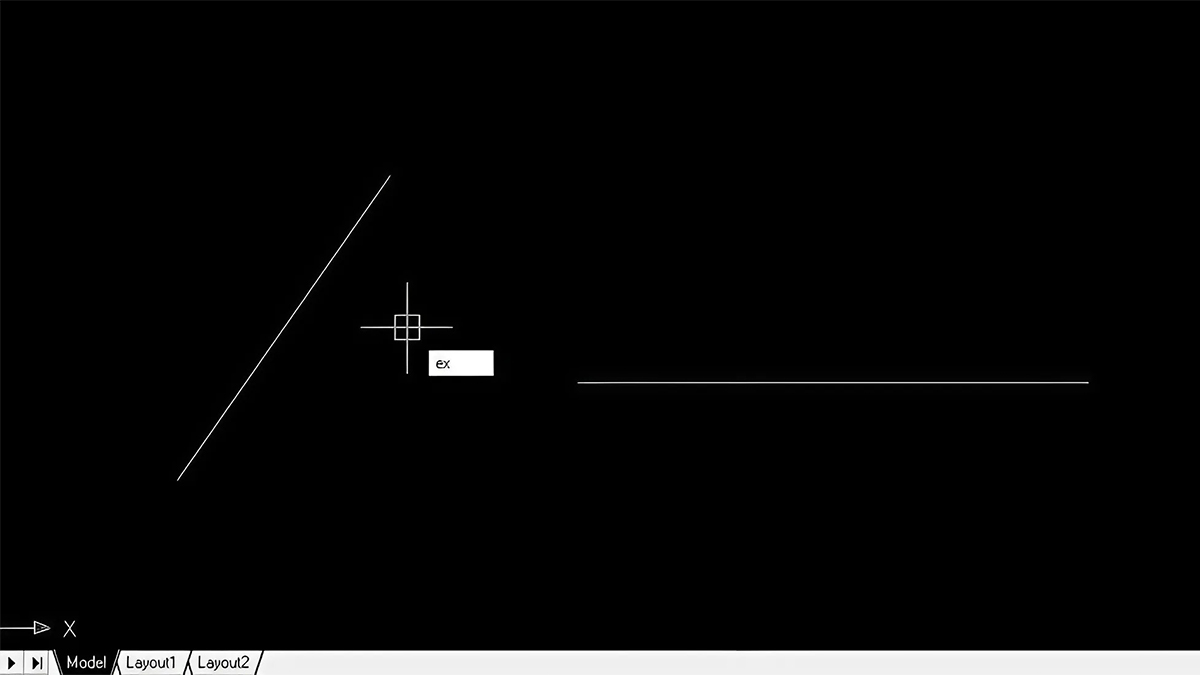
Bước 2: Sau đó bạn hãy chọn thành phần để bạn làm biên bằng việc điều hướng đến và chọn chuột trái vào đó, sau đó chọn một đối tượng mà bạn cần thiết phải kéo dài.
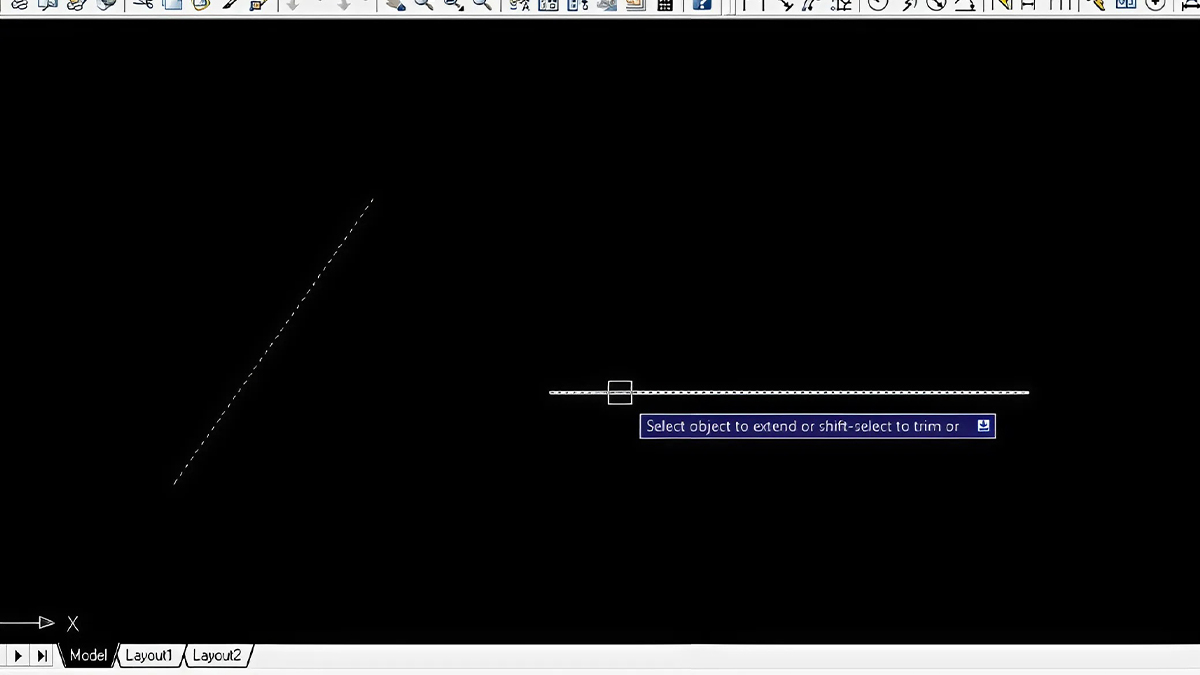
Bước 3: Sau cùng chỉ cần gõ vào bàn phím nút “ENTER” để hoàn tất lệnh kéo dài trong CAD.
Các lưu ý khi sử dụng lệnh kéo dài đối tượng trong CAD
Khi sử dụng lệnh kéo dài trong CAD, bạn cần phải xác định đúng vùng hoặc phần tử cần chỉnh sửa, vì việc chọn sai có thể ảnh hưởng đến tổng thể. Đồng thời, đảm bảo những điểm được chọn cần kéo dài có ranh giới rõ ràng để lệnh hoạt động chính xác.
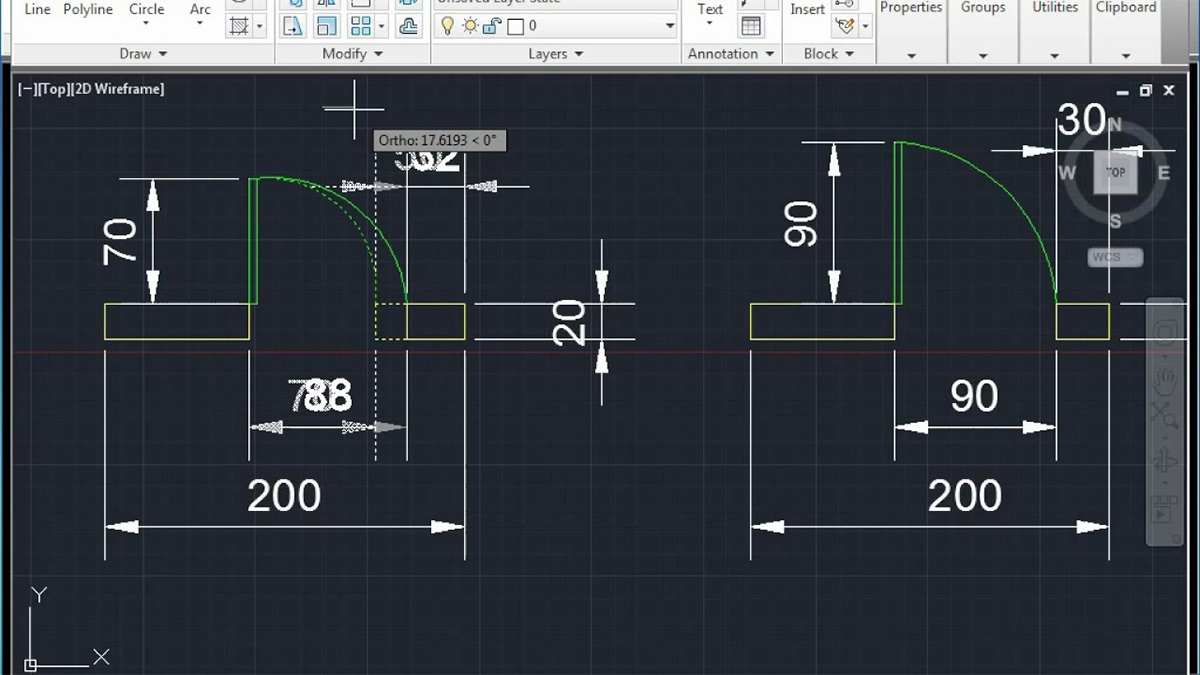
Việc sử dụng hệ tọa độ phù hợp cũng rất quan trọng, giúp bạn điều chỉnh theo đúng hướng mong muốn. Ngoài ra, hãy chắc chắn rằng bạn đang thao tác đúng vùng để tránh ảnh hưởng đến các phần khác trong bản vẽ. Sau khi thực hiện, cần kiểm tra lại kích thước và hình dạng của đối tượng để đảm bảo kết quả đúng như yêu cầu.
Lệnh kéo dài đối tượng trong CAD là một công cụ hữu ích, giúp chỉnh sửa và tối ưu hóa bản vẽ một cách nhanh chóng. Với những hướng dẫn từ Sforum, hy vọng bạn đã hiểu rõ cách dùng câu lệnh này trong phần mềm CAD. Hãy thử ngay để trải nghiệm cảm giác tiện ích mà nó mang lại.
Xem thêm các bài viết tại chuyên mục: Ứng dụng







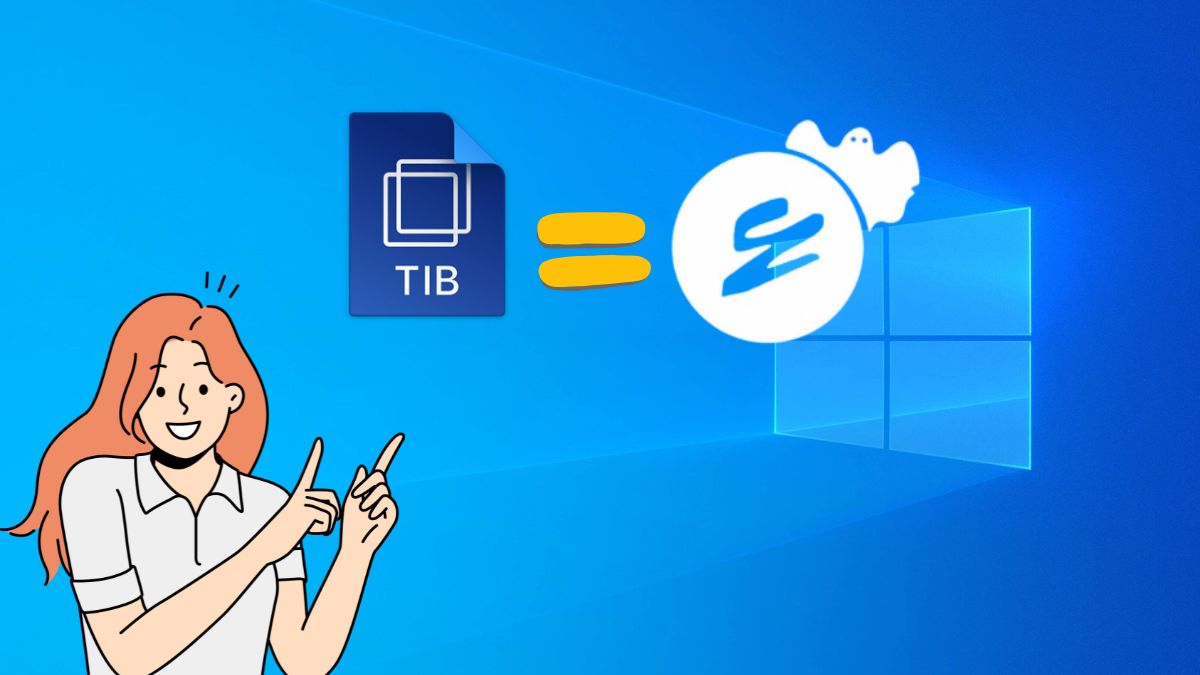
Bình luận (0)